前言:当我们使用cad时,通常会用到Cad统计图块数量的方法
方法步骤如下:
1、工具/原料
(1)cad
2、 首先我们要说的是你手中的CAD图纸最好是正规设计院出的图,或则你自己画的图,都使用了图块,不然的话你可以选中之后一点点删除看是否有重叠的图案。
(1)然后,打开需要统计的图纸,找到统计区域。如下图,我想要统计图中信息点的个数。如图所示
(2)下一步,打开“对象选择过滤器”(快捷键:fi ),可以看到我的对象选择过滤器列表是空的 ,如果你的不是空的话,不管对象选择过滤器列表里有什么,点“清除列表”。如图
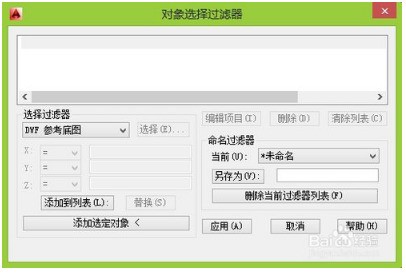
3、首先我们点击“添加选定对象”跳到cad图纸爱少电穿久终居况早画页面,让我选择对象, 选择要统计的图块或者对象,弹回对象选择过滤器。可以看到列表里面有东西了。如下
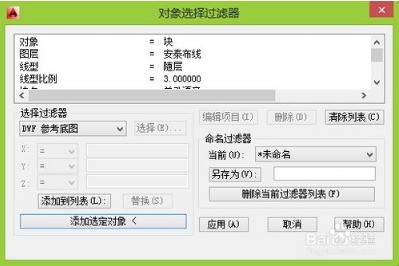
(1)然后,删除不需要统计条件(这里我们一般统计的是一张图纸或者图纸上一个区域的某个图块,所以只留下“块名”和“对象”两项即可
(2)如果不是块的话可以限定图层、颜色、高度等)多用几次就明白了
4、最后点击“应用”弹回cad绘图窗口,框选要统计的区域,框选之后在文本信息栏里就会显示找到对象的数量了。如图

上述即:Cad快速统计数量的方法,供出现此问题的朋友们参考和使用。
5、如果上述功能都无法使用,可能是程序出现了问题。建议重新下载安装试试,建议使用cad 2014:www.***.cc/soft/201507211294.html